3gp는 비디오 형식 파일입니다. 3GP는 3G 스트리밍 미디어를 위한 비디오 인코딩 컨테이너 형식으로, 저장 공간을 줄이고 대역폭 요구 사항을 낮추어 휴대폰의 제한된 저장 공간을 사용할 수 있도록 하는 MP4 형식의 단순화된 버전입니다. 3GP는 저장 공간을 줄이고 대역폭 요구 사항을 낮추어 휴대폰의 제한된 저장 공간을 사용할 수 있도록 하는 MP4 형식의 단순화된 버전입니다. 3GP는 다양한 유형의 비디오 파일과 다양한 오디오 파일 형식을 지원합니다. 3GP 파일 전송은 항상 특정 순서로 발생합니다. 즉, 가장 크고 가장 중요한 정보 바이트가 항상 먼저 전송됩니다.
이 튜토리얼의 운영 환경: Windows 7 시스템, Dell G3 컴퓨터.
3gp는 비디오 형식 파일입니다.
3GP(3GPP 파일 형식)는 3G UMTS 멀티미디어 서비스를 위해 3GPP(3rd Generation Partnership Project)에서 정의한 멀티미디어 컨테이너 형식으로, 주로 3G 휴대폰에서 사용됩니다. 일부 2G 및 4G 휴대폰에서도 재생할 수 있습니다.

3gp 비디오 스크린샷
3GP는 일반적인 비디오 형식으로 MPEG-4 Part 14(MP4) 형식의 단순화된 버전으로, 저장 공간을 줄이고 대역폭 요구 사항을 낮춰 제한된 휴대폰에서 저장 공간을 사용할 수 있습니다. 3GP는 다양한 유형의 비디오 파일(MPEG-4 Part 2, H.263 기반 변환기, MPEG-410 파트)과 다양한 오디오 파일 형식(노트북용 AMR 기술, AAC-LC, AMR-WB 및 AMR-)을 지원합니다. WB+). 3GP 파일 전송은 항상 특정 순서로 발생합니다. 즉, 가장 크고 가장 중요한 정보 바이트가 항상 먼저 전송됩니다.
기술 사양
3GP는 ETSI 3GPP의 기술 사양에 정의되어 있습니다. 3GP는 비디오, 음성 관련//오디오 미디어 유형 및 시간 제한 텍스트로 정의된 파일 형식입니다.
3GP 형식 비디오는 두 가지 해상도를 지원합니다. 해상도 320×240은 3GP 형식을 지원하는 시중의 모든 휴대폰에 적합하며 해상도 352x288(최대 해상도)은 다양한 휴대폰 및 비디오 플레이어에 적합합니다.
3GP 코덱
3GP 파일 형식은 MPEG-4 Part 2, H.263 또는 MPEG-4 Part 10(AVC/H.264) 인코딩 표준을 사용하여 AMR-NB, AMR-WB, AMR-WB+, AAC-LC, HE-AAC v1 또는 향상된 aacPlus(HE-AAC v2) 인코딩을 사용하여 오디오 스트림을 저장합니다. 3GPP는 ISO 기본 미디어 파일 형식(MPEG-4 Part 12)의 인코딩 및 디코딩에 AMR 및 H.263 사용을 허용합니다. 3GPP는 ISO 기본 미디어 파일의 샘플 항목(샘플 항목) 및 템플릿 필드 사용을 지정하기 때문입니다. 형식과 동시에 코덱 참조를 정의하는 새로운 상자입니다. ISO 기본 미디어 파일 형식("MP4 계열" 파일)의 코드 포인트의 경우 이러한 확장 기능은 등록 기관을 통해 등록됩니다. 3GP 파일에 MPEG-4 미디어 독점 정보를 저장하는 경우 3GP 규정은 MP4 및 AVC 파일 형식을 참조하며 ISO 기본 미디어 파일 형식도 기반으로 합니다. ISO 기반 미디어 파일 형식 중 MP4 및 AVC 파일 형식 사양은 MPEG-4 콘텐츠의 사용을 설명합니다.
모든 3GP 파일은 빅엔디안이며 가장 중요한 바이트가 먼저 저장되고 전송됩니다.
장점과 단점
3GP는 주로 3G 이동통신망의 빠른 전송 속도에 맞추기 위해 개발된 동영상 인코딩 형식으로, 휴대폰에서 흔히 사용되는 동영상 파일 형식이기도 합니다. 3GP는 3G 모바일 장치의 표준 형식으로, 휴대폰, MP4 플레이어와 같은 휴대용 장치에 사용되며 파일 크기가 작고 이동성이 뛰어나며 모바일 장치에 적합합니다. 단점은 PC에서의 호환성이 좋지 않고 지원 소프트웨어가 적으며 해상도가 낮고 프레임 속도가 낮다는 것입니다.
3GP는 비디오 스트림을 MPEG-4 또는 H.263 형식으로 저장하고 오디오 스트림을 AMR-NB 또는 AAC-LC 형식으로 저장합니다. 3GP는 또한 비디오의 크기와 필요한 대역폭을 정의하므로 비디오 콘텐츠의 크기를 모바일 화면 디스플레이에서 지원하는 해상도로 올바르게 조정할 수 있습니다.
3GP를 사용하면 사용자는 이동통신망으로 대용량 데이터를 전송할 수 있어 오디오, 비디오, 데이터 등의 대용량 파일을 휴대폰으로 전송할 수 있습니다. 대부분의 스마트폰은 3GP 기술을 지원하므로 사용자는 휴대폰을 사용하여 비디오를 녹화하고 재생할 수 있습니다. 동영상은 PC에 저장할 수도 있으며 변환된 파일은 적절한 형식과 플레이어를 사용하여 재생할 수 있습니다. 이러한 기능을 통해 사용자는 개인 동영상을 생성 및 녹화하고 동영상을 보고 수정할 수 있습니다.
3gp 비디오 파일 여는 방법
3GP 파일은 휴대폰에 적합한 비디오 파일이며 크기가 작고 주로 휴대폰에서 재생됩니다. 물론 컴퓨터에서도 재생할 수 있지만 필요합니다. 일부 특수 플레이어(Baofengyingyin, QuickTime 및 realplay)를 사용하십시오.
컴퓨터에서 재생하고 싶다면 일반 비디오 형식으로 변환한 다음 컴퓨터에서 재생할 수 있습니다.
예: Fengyun Video Converter를 사용하여 변환
1 소프트웨어를 열고 기능을 선택하세요
.먼저 컴퓨터에서 Fengyun Video Converter를 시작하고 왼쪽 상단에 있는 동영상 변환 기능을 클릭하여 동영상 업로드 인터페이스로 들어갑니다.
2. 파일을 선택하고
툴바의 동영상 변환 기능에서 하단의 [파일 추가]를 클릭하세요. 동영상 파일을 추가하는 방법은 다음과 같습니다. 두 개 이상의 서로 다른 동영상을 선택하세요. 클립. 중간 기능 영역에서는 파일을 직접 드래그 앤 드롭할 수 있으며, 다양한 파일과 파일 중 편집이 필요한 파일을 선택할 수도 있습니다.
3. 폴더 활성화, 파일 열기 및 업로드
사용자가 컴퓨터에서 폴더를 선택하면 3GP 형식의 동영상 폴더가 나타납니다. 편집할 동영상을 선택하고 해당 동영상을 선택합니다. 파일 형식을 선택하고 파일을 열고 업로드 인터페이스를 계속 진행하세요.
4. 업로드 완료 및 매개변수 설정
비디오가 소프트웨어에 업로드된 후 비디오 형식, 비디오 콘텐츠 및 오디오에 대한 세부 매개변수를 수정할 수 있습니다. [출력 형식]에서는 MP4 형식과 해당 비디오 품질 및 해상도를 쉽게 변경할 수 있습니다. [비디오 자르기]에서는 비디오 길이를 자유롭게 조정할 수 있습니다. [오디오 조정]에서는 원본 비디오 사운드를 자유롭게 끄고 새 사운드를 추가할 수 있습니다. 설정이 완료되면 변환 버튼을 클릭하여 변환하세요.
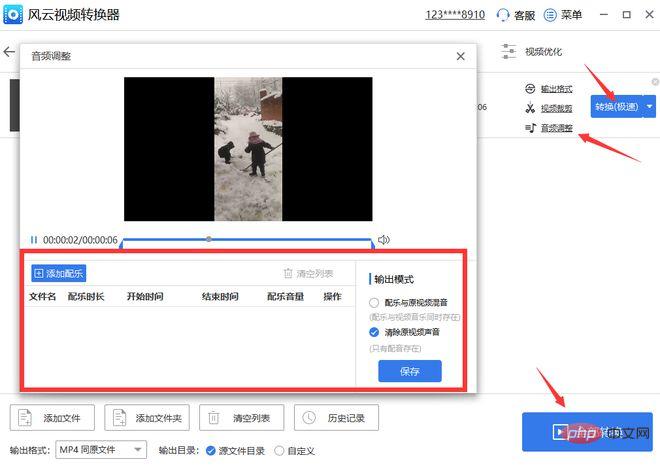
5. 변환 완료, 저장 및 쿼리
편집 오류가 있거나 편집을 위해 새 클립을 업로드해야 하는 경우 사용자는 비디오를 더 편리하게 볼 수 있습니다. 또한 목록 작업의 경우 언제든지 모든 편집 내역 기록을 볼 수 있으며 모든 데이터가 동시에 업데이트되므로 사용이 매우 편리합니다.
관련 지식이 더 궁금하시다면 FAQ 칼럼을 방문해 주세요!
위 내용은 3gp는 어떤 형식의 파일인가요?의 상세 내용입니다. 자세한 내용은 PHP 중국어 웹사이트의 기타 관련 기사를 참조하세요!